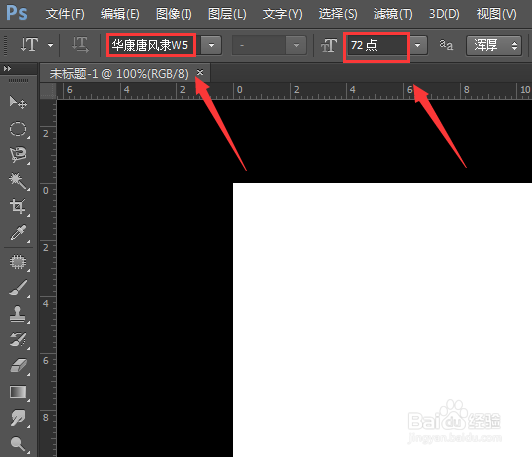1、我们将ps这款软件打开,打开ps之后进入到该软件的操作界面如图所示:
2、打开ps之后在菜单里找到文件选项,点击该选项在其子级菜单里找到新建选项,如图所示:
3、点击新建选项我们新建一个文件,然后在工具箱内找到直排文字选项,如图所示:
4、选择直排文字选项在上面的设置里设置文字的字体和大小如图所示:
5、设置好之后在图层里找到添加图层样式选项,点击该选项在其子级菜单里找到斜面和浮雕选项,如图所示:
6、点击斜面和浮雕选项在弹出的对话框内我们设置各个参数如图所示:
7、设置好参数后点击确定,这样我们就得了视觉上的立体文字效果,如图所示: